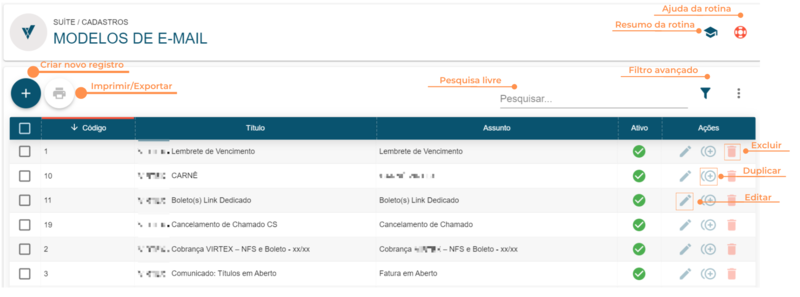Modelos de E-mail
Rotina
Suíte / Cadastros / Modelos de E-mail
Objetivo da rotina
Permite que sejam criados, editados e excluídos modelos padrões de e-mail que serão utilizados para comunicação com os clientes. O principal objetivo de um modelo de e-mail é padronizar o texto a ser utilizado e permitir a automação dos envios, de modo que o texto não tenha que ser editado anteriormente a cada envio.
Principais conceitos
- E-mail: É o correio eletrônico, recurso que torna possível o envio e recebimento de mensagens pela Internet.
- Fatura: Documento que o estabelecimento emite para o cliente onde contém a consolidação de vários títulos e posteriormente será definido a sua forma de pagamento que pode ser o boleto.
- Incidente Massivo: Problema que ocorre ou se verifica em grande quantidade. Em um ISP, é quando parte e ou totalidade da rede é afetada e uma grande quantidade de clientes.
- Logo: É uma representação gráfica que caracteriza um produto ou empresa.
- Nota Fiscal: Documento gerado para comprovar a contratação ou prestação de um serviço, a saída ou a entrada de um produto. Ela é fundamental para que as empresas possam declarar os impostos incidentes sobre as operações realizadas, facilitando a fiscalização das autoridades responsáveis.
- PBX: Sistema telefônico integrado ao ERPVoalle.
- Serviços de E-mail: Consiste na criação de diversas contas de envio de e-mail que serão utilizadas para diversificar os remetentes com o objetivo de tornar o remetente coerente com o assunto do e-mail. Bem como, também é utilizado para balancear a carga de envio de e-mails e permitir uma melhor utilização das filas.
- URA: Unidade de Resposta Audível. Esse sistema, reconhece dígitos e voz e, por meio dessa identificação, consegue transferir telefonemas e encaminhar chamadas para agentes humanos ou realizar processos automáticos.
Requisitos
Um Modelo de E-mail permite o vínculo de um serviço de e-mail, para quando o modelo for utilizado seja enviado por um serviço de e-mail específico, isto é, de uma determinada conta de origem. Para isso, é necessário cadastrar o serviço de e-mail na rotina: Suíte / Cadastros / Serviços de E-mail, e posteriormente realizar o vínculo do mesmo, dentro do cadastro de Modelo de E-mail.
Visão geral
A seguir serão apresentados os principais ícones de ação que você utilizará nesta rotina.
Resumo da Rotina ![]() : Aqui você vê informações sobre as principais funções da rotina.
: Aqui você vê informações sobre as principais funções da rotina.
Ajuda da Rotina ![]() : Ao clicar no ícone, você é direcionado à pagina da Wiki com o conteúdo sobre a rotina.
: Ao clicar no ícone, você é direcionado à pagina da Wiki com o conteúdo sobre a rotina.
Filtro Avançado ![]() : Utilize filtros para buscar itens da rotina.
: Utilize filtros para buscar itens da rotina.
Pesquisar: Faça uma pesquisa livre por palavras e itens da rotina.
Ações da rotina
- Um modelo de e-mail permite a utilização de uma logo específica e também o vínculo de um serviço de e-mail, para que sempre seja enviado por uma determinada conta origem.
- Os Modelos de E-mail serão utilizados nos Agendamentos de E-mails, nos Contratos, quando enviado Comunicação de Faturamento, no envio de e-mail quanto a um Incidente Massivo, no envio de 2ª Via de fatura via URA, no envio de comunicações via Dashboard - Comunicações e também em ações da tela de atendimento como Envio de Segunda via de Fatura e Envio de Segunda via de Nota Fiscal.
Como cadastrar um Modelo de E-mail
1. Clique no botão "Criar Novo Registro" ![]() .
.
2. Na janela, insira as informações necessárias nos campos, respeitando as obrigatoriedades de preenchimento.
- Código: número para classificação e ordenação do cadastro;
- Título: nome do Modelo de E-mail;
- Assunto: assunto do Modelo de E-mail. As informações inseridas neste campo farão parte do e-mail enviado;
- Descrição: texto do modelo de e-mail. As informações inseridas neste campo farão parte do e-mail enviado;
- Logo: insira um arquivo com a imagem / logomarca da empresa, para ser enviado no corpo do E-mail. Atenção: É recomendado utilizar imagem com tamanho máximo de 135 pixels de largura por 43 pixels de altura e nos formatos: JPEG ou PNG;
- Serviço de E-mail: Serviço de E-mail previamente cadastrado na rotina Suíte / Cadastros / Serviços de E-mail, com o campo “pertence à fila de e-mail” marcado/habilitado. Deve ser um registro ativo e não deletado. Saiba mais na página Serviços de Email;
- Ativo: indique o status do registro.
3. Para concluir, clique em SALVAR NOVO.
Obs: Os campos Código e Título são únicos. Nas ações de cadastrar, editar e duplicar NÃO é permitido que essas informações possuam valores igual aos já cadastrados.
Como editar um Modelo de E-mail
1. Clique no botão "Editar" ![]() na linha do Modelo de E-mail que você deseja editar. Todas as configurações explicadas acima podem ser editadas ao clicar neste ícone.
na linha do Modelo de E-mail que você deseja editar. Todas as configurações explicadas acima podem ser editadas ao clicar neste ícone.
2. Faça as alterações desejadas e clique em SALVAR EDIÇÃO.
Obs: Os registros padrão do sistema não podem ser excluídos, apenas ativados e inativados.
Como duplicar um Modelo de E-mail
1. Clique no ícone "Duplicar" ![]() na linha do Modelo de E-mail que você deseja duplicar. A duplicação serve para copiar os dados preenchidos em outro cadastro, facilitando a criação de um novo Modelo de E-mail.
na linha do Modelo de E-mail que você deseja duplicar. A duplicação serve para copiar os dados preenchidos em outro cadastro, facilitando a criação de um novo Modelo de E-mail.
2. Para concluir, clique em SALVAR NOVO.
Como excluir uma Modelo de E-mail
1. Clique no botão "Excluir" ![]() na linha do Modelo de E-mail que você deseja excluir.
na linha do Modelo de E-mail que você deseja excluir.
2. Para concluir, clique em EXCLUIR.
Obs: Os registros padrão do sistema não podem ser excluídos. Registros que estejam referenciados em algum outro cadastro também não podem ser excluídos.
Como imprimir/exportar cadastros da rotina
1. Selecione o (os) cadastro (s) que você deseja imprimir/exportar. Para selecionar toda a listagem, clique na caixa superior de seleção.
2. Clique no botão "Imprimir/Exportar" ![]() .
.
3. Selecione o formato em que você deseja Imprimir/Exportar os dados: "IMPRIMIR", ".PDF" ou ".CSV".
4. O arquivo escolhido será Impresso ou Exportado, conforme sua preferência.
Como ver o histórico de cadastros da rotina
Para verificar o histórico de criação/edição de um registro, clique sobre a linha do registro e depois em "Histórico". Você verá informações como data/hora, operação realizada (criação/edição) e responsável. Para verificar detalhes da edição, pressione o botão "Registro Editado", que também indica o número total de campos editados. Toda criação, edições e restaurações ficarão registradas no histórico.
Rotinas relacionadas
Configurações / Agendamento de E-mails
Faturamento / Operações / Dashboard - Contratos (Nova)
Faturamento / Operações / Dashboard Faturamento - Comunicação - Faturamento
Configurações / Parâmetros, menu ISP | Telecom, seção Incidente Massivo Gestão de Ponto de Acesso
Configurações / Parâmetros, menu PBX Configurações PBX
Suíte / Operações / Dashboard - Comunicações